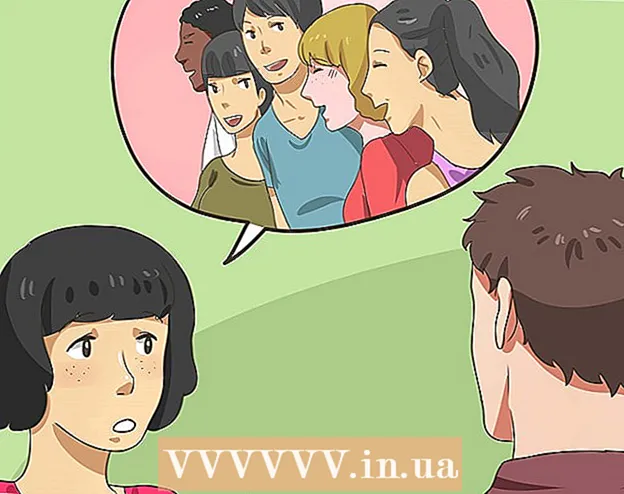Muallif:
Mark Sanchez
Yaratilish Sanasi:
28 Yanvar 2021
Yangilanish Sanasi:
1 Iyul 2024

Tarkib
- Qadamlar
- 4 -usul 1: Caps Lock -ni o'chirish
- 4 -usul 2: Caps Lock va Kalitlarni bir vaqtning o'zida o'chirish
- 3 -usul 4: kalitni olib tashlash
- 4 -usul 4: KeyTweak -dan foydalanish
- Maslahatlar
- Ogohlantirishlar
Shubhasiz, matn kiritishda siz tasodifan Caps Lock tugmachasini bosib, bosh harflarni kiritishda davom etasiz. Ushbu maqola sizga Caps Lock -ni qanday o'chirishni ko'rsatib beradi. Eslatma: Ushbu maqolada Caps Lock va Insert tugmachalarini bir vaqtning o'zida o'chirib qo'yish ham tushuntiriladi.
Qadamlar
4 -usul 1: Caps Lock -ni o'chirish
 1 Ishga tushirish - Ishga tushirish -ni bosing va regedit -ni kiriting.
1 Ishga tushirish - Ishga tushirish -ni bosing va regedit -ni kiriting. 2 HKLM System CurrentControlSet Control Klaviatura tartibini oching.
2 HKLM System CurrentControlSet Control Klaviatura tartibini oching. 3 Ekranning o'ng yarmini o'ng tugmasini bosing va Yangi - Ikkilik parametrni tanlang.
3 Ekranning o'ng yarmini o'ng tugmasini bosing va Yangi - Ikkilik parametrni tanlang. 4 Yangi kirishni qiymat Scancode xaritasiga nomlang.
4 Yangi kirishni qiymat Scancode xaritasiga nomlang. 5 0000000000000000000200000000003A0000000000 kiriting.
5 0000000000000000000200000000003A0000000000 kiriting. 6 Ro'yxatdan o'tish kitobi muharriri oynasini yoping.
6 Ro'yxatdan o'tish kitobi muharriri oynasini yoping. 7 Kompyuteringizni qayta yoqing.
7 Kompyuteringizni qayta yoqing.
4 -usul 2: Caps Lock va Kalitlarni bir vaqtning o'zida o'chirish
 1 Ishga tushirish - Ishga tushirish -ni bosing va regedit -ni kiriting.
1 Ishga tushirish - Ishga tushirish -ni bosing va regedit -ni kiriting. 2 HKLM System CurrentControlSet Control Klaviatura tartibini oching.
2 HKLM System CurrentControlSet Control Klaviatura tartibini oching. 3 Ekranning o'ng yarmini o'ng tugmasini bosing va Yangi - Ikkilik parametrni tanlang.
3 Ekranning o'ng yarmini o'ng tugmasini bosing va Yangi - Ikkilik parametrni tanlang. 4 Yangi kirishni Scancode Map deb nomlang.
4 Yangi kirishni Scancode Map deb nomlang. 5 000000000000000003000000000052E000003A0000000000 kiriting.
5 000000000000000003000000000052E000003A0000000000 kiriting. 6 Ro'yxatdan o'tish kitobi muharriri oynasini yoping.
6 Ro'yxatdan o'tish kitobi muharriri oynasini yoping. 7 Kompyuteringizni qayta yoqing.
7 Kompyuteringizni qayta yoqing.
3 -usul 4: kalitni olib tashlash
 1 Klaviaturadan kalitni olib tashlang (torting). Klaviaturada bo'sh joy (teshik) paydo bo'ladi, lekin bu protsedurani bajarish uchun sizga ma'muriy huquqlar kerak emas.
1 Klaviaturadan kalitni olib tashlang (torting). Klaviaturada bo'sh joy (teshik) paydo bo'ladi, lekin bu protsedurani bajarish uchun sizga ma'muriy huquqlar kerak emas.
4 -usul 4: KeyTweak -dan foydalanish
 1 KeyTweak dasturini yuklab oling. Bu har qanday tugmachani almashtirish va o'chirishga imkon beradigan bepul dastur.
1 KeyTweak dasturini yuklab oling. Bu har qanday tugmachani almashtirish va o'chirishga imkon beradigan bepul dastur. - KeyTweak -ni o'rnatayotganda, o'rnatish uchun taklif qilingan dasturlarga e'tibor bering. Agar kerak bo'lmasa, bunday dasturlarni o'rnatmang.
 2 KeyTweak -ni ishga tushiring. Ekranda virtual klaviatura paydo bo'ladi. Kalitlar raqamlanadi (standart belgilarni ko'rsatish o'rniga).
2 KeyTweak -ni ishga tushiring. Ekranda virtual klaviatura paydo bo'ladi. Kalitlar raqamlanadi (standart belgilarni ko'rsatish o'rniga).  3 Virtual klaviaturada CapsLock tugmachasini tanlang. To'g'ri tanlov qilish uchun tanlangan tugmachaning funksionalligi uchun "Klaviaturani boshqarish" bo'limiga qarang.
3 Virtual klaviaturada CapsLock tugmachasini tanlang. To'g'ri tanlov qilish uchun tanlangan tugmachaning funksionalligi uchun "Klaviaturani boshqarish" bo'limiga qarang.  4 "Klaviaturani boshqarish" bo'limida "Kalitni o'chirish" ni bosing. Bu CapsLock -ni o'chirib qo'yadi.
4 "Klaviaturani boshqarish" bo'limida "Kalitni o'chirish" ni bosing. Bu CapsLock -ni o'chirib qo'yadi.  5 Kompyuteringizni qayta yoqing.
5 Kompyuteringizni qayta yoqing. 6 CapsLock -ni yoqing. Buning uchun KeyTweak -ni ishga tushiring, virtual klaviaturadagi CapsLock tugmachasini tanlang va "Standartni tiklash" tugmasini bosing. Keyin kompyuterni qayta ishga tushiring.
6 CapsLock -ni yoqing. Buning uchun KeyTweak -ni ishga tushiring, virtual klaviaturadagi CapsLock tugmachasini tanlang va "Standartni tiklash" tugmasini bosing. Keyin kompyuterni qayta ishga tushiring.
Maslahatlar
- Agar siz bir nechta kalitni o'chirib qo'ysangiz, kalit raqamlarini taqsimlash jadvalini yangilashni unutmang.
- Agar siz noto'g'ri kiritgan bo'lsangiz, HKLM System CurrentControlSet Control Keyboard Layout Scancode Map qiymatini o'chirib tashlang.Keyin qayta ishga tushiring va qaytadan boshlang.
Ogohlantirishlar
- Agar siz nostandart klaviaturadan foydalanayotgan bo'lsangiz (portativ qurilmalardagi klaviatura bilan bir qatorda), ular boshqacha bo'lishi uchun kalit kodlarini ko'rib chiqing.
- HKLM System CurrentControlSet Control Keyboard Layout va HKLM System CurrentControlSet Control Klaviatura tartiblarini chalkashtirmang.
- Kalitlarni o'chirib qo'yish barcha foydalanuvchilarga ta'sir qiladi (kalitlarni faqat ma'lum bir foydalanuvchi uchun o'chirib bo'lmaydi).
- Ro'yxatdan o'tish kitobini tahrir qilishdan oldin uni zaxiralash.
- Siz ro'yxatga olish kitobi bilan tanishishingiz kerak. Agar xato qilsangiz, bu klaviaturaning noto'g'ri ishlashiga olib keladi.
- O'zgarishlar kuchga kirishi uchun kompyuterni qayta ishga tushiring.
- Ta'riflangan amallarni bajarish uchun administrator sifatida kiring.